用PhotoShop制作海报教学内容
- 格式:ppt
- 大小:1.57 MB
- 文档页数:8
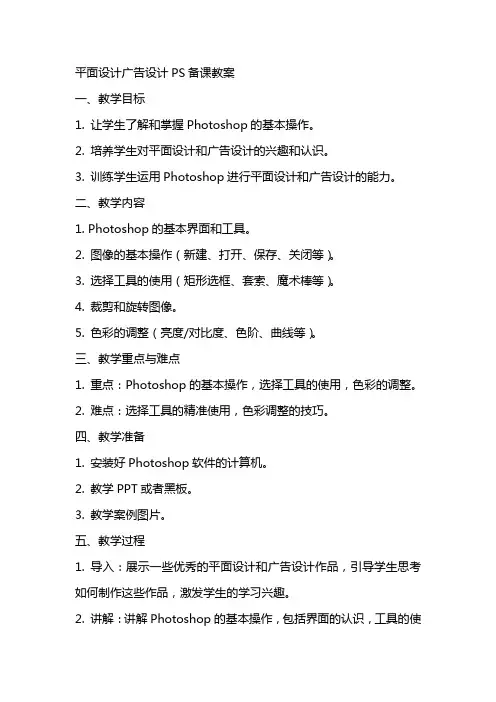
平面设计广告设计PS备课教案一、教学目标1. 让学生了解和掌握Photoshop的基本操作。
2. 培养学生对平面设计和广告设计的兴趣和认识。
3. 训练学生运用Photoshop进行平面设计和广告设计的能力。
二、教学内容1. Photoshop的基本界面和工具。
2. 图像的基本操作(新建、打开、保存、关闭等)。
3. 选择工具的使用(矩形选框、套索、魔术棒等)。
4. 裁剪和旋转图像。
5. 色彩的调整(亮度/对比度、色阶、曲线等)。
三、教学重点与难点1. 重点:Photoshop的基本操作,选择工具的使用,色彩的调整。
2. 难点:选择工具的精准使用,色彩调整的技巧。
四、教学准备1. 安装好Photoshop软件的计算机。
2. 教学PPT或者黑板。
3. 教学案例图片。
五、教学过程1. 导入:展示一些优秀的平面设计和广告设计作品,引导学生思考如何制作这些作品,激发学生的学习兴趣。
2. 讲解:讲解Photoshop的基本操作,包括界面的认识,工具的使用,图像的基本操作等。
3. 示范:通过示范案例,讲解选择工具的使用方法和技巧,以及色彩调整的方法和技巧。
4. 练习:让学生动手实践,运用所学的知识和技巧进行实际操作。
5. 总结:对本节课的内容进行总结,解答学生的疑问。
六、教学扩展1. 介绍Photoshop的其他功能,如图层、蒙版、路径等。
2. 展示一些高级的平面设计和广告设计作品,让学生了解Photoshop在实际应用中的潜力。
七、教学案例分析1. 分析一些经典的平面设计和广告设计案例,讲解设计思路和制作过程。
2. 让学生尝试分析并解读一些现有的广告设计作品,理解其设计原理和目的。
八、实践操作1. 布置一个简单的平面设计或广告设计作业,让学生独立完成。
2. 引导学生思考如何将自己的设计理念转化为实际操作,并运用Photoshop实现。
九、学生作品展示与评价1. 让学生展示自己的作品,鼓励互相评价和交流。
2. 教师对学生的作品进行评价,给出建设性的意见和改进建议。
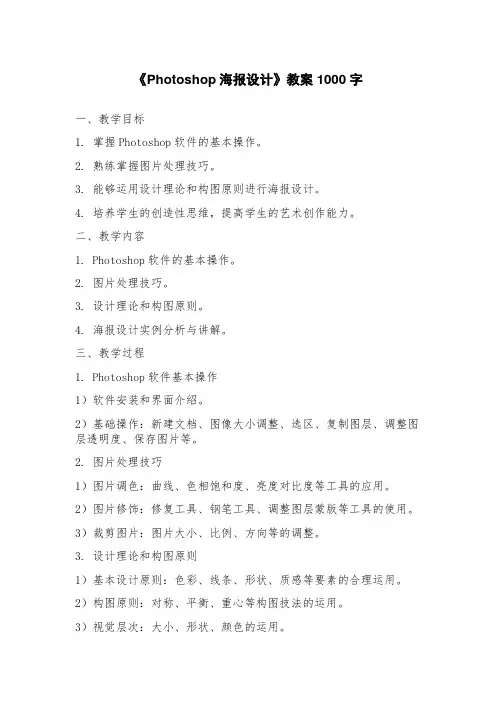
《Photoshop海报设计》教案1000字一、教学目标1. 掌握Photoshop软件的基本操作。
2. 熟练掌握图片处理技巧。
3. 能够运用设计理论和构图原则进行海报设计。
4. 培养学生的创造性思维,提高学生的艺术创作能力。
二、教学内容1. Photoshop软件的基本操作。
2. 图片处理技巧。
3. 设计理论和构图原则。
4. 海报设计实例分析与讲解。
三、教学过程1. Photoshop软件基本操作1)软件安装和界面介绍。
2)基础操作:新建文档、图像大小调整、选区、复制图层、调整图层透明度、保存图片等。
2. 图片处理技巧1)图片调色:曲线、色相饱和度、亮度对比度等工具的应用。
2)图片修饰:修复工具、钢笔工具、调整图层蒙版等工具的使用。
3)裁剪图片:图片大小、比例、方向等的调整。
3. 设计理论和构图原则1)基本设计原则:色彩、线条、形状、质感等要素的合理运用。
2)构图原则:对称、平衡、重心等构图技法的运用。
3)视觉层次:大小、形状、颜色的运用。
4. 海报设计实例分析与讲解1)案例分析:选取几个经典海报案例进行分析,介绍设计思路和构图技法。
2)海报设计实验:通过训练,让学生能够熟练运用Photoshop软件和设计理论,设计出一份完整、具有创意性和视觉冲击力的海报。
四、教学方法1. 讲授法:介绍Photoshop软件的功能和操作方式,并结合实例进行讲解。
2. 演示法:老师演示如何处理图片、设计海报。
3. 讨论法:共同探讨海报设计的要点和难点,提高学生的思考水平。
4. 实验法:让学生在实践中掌握设计技能和理论知识。
五、教学评估1. 教师评估:通过考试、作业、实验等多种方式对学生进行评估,建立终身学习的意识和责任感。
2. 学生自评:自我评估和反思,发现不足,努力改进。
六、教学建议1. 重视实践:海报设计是一种动手和实践的过程,需要多进行实验和尝试。
2. 强调创意:海报设计需要具有一定的创意,注重思维的创新能力。
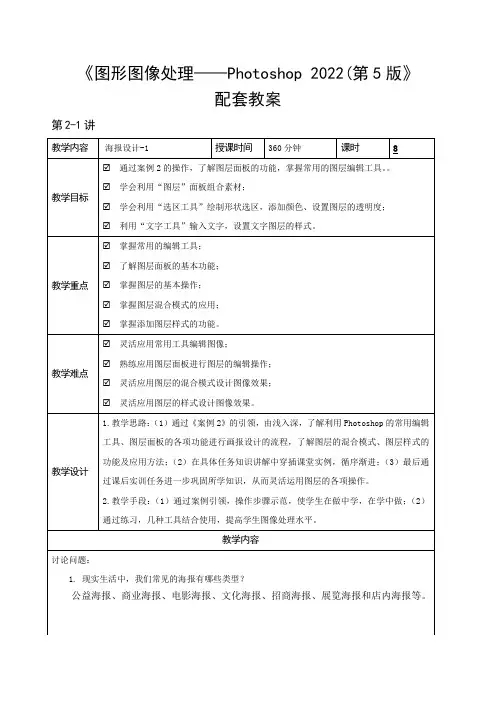
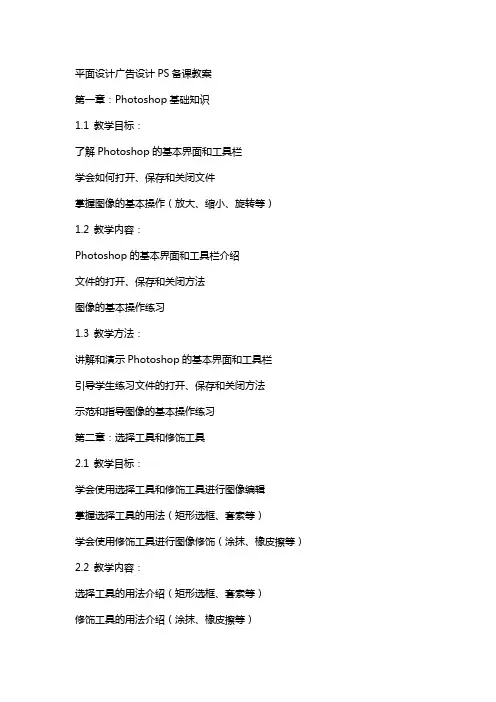
平面设计广告设计PS备课教案第一章:Photoshop基础知识1.1 教学目标:了解Photoshop的基本界面和工具栏学会如何打开、保存和关闭文件掌握图像的基本操作(放大、缩小、旋转等)1.2 教学内容:Photoshop的基本界面和工具栏介绍文件的打开、保存和关闭方法图像的基本操作练习1.3 教学方法:讲解和演示Photoshop的基本界面和工具栏引导学生练习文件的打开、保存和关闭方法示范和指导图像的基本操作练习第二章:选择工具和修饰工具2.1 教学目标:学会使用选择工具和修饰工具进行图像编辑掌握选择工具的用法(矩形选框、套索等)学会使用修饰工具进行图像修饰(涂抹、橡皮擦等)2.2 教学内容:选择工具的用法介绍(矩形选框、套索等)修饰工具的用法介绍(涂抹、橡皮擦等)练习使用选择工具和修饰工具进行图像编辑和修饰2.3 教学方法:讲解和演示选择工具和修饰工具的用法引导学生进行选择工具和修饰工具的练习示范和指导学生进行图像编辑和修饰的练习第三章:图层和蒙版3.1 教学目标:了解图层和蒙版的基本概念和用法学会使用图层进行图像编辑和组合掌握蒙版的创建和使用方法3.2 教学内容:图层和蒙版的基本概念介绍图层的创建和使用方法介绍蒙版的创建和使用方法介绍图层和蒙版的混合模式和滤镜效果介绍3.3 教学方法:讲解和演示图层和蒙版的基本概念和用法引导学生进行图层的创建和使用练习示范和指导学生进行蒙版的创建和使用练习第四章:色彩和色调调整4.1 教学目标:学会使用色彩和色调调整工具进行图像的调整掌握色彩平衡、亮度/对比度、色阶等调整方法学会使用曲线和色相/饱和度调整图像色调4.2 教学内容:色彩和色调调整工具的用法介绍(色彩平衡、亮度/对比度、色阶等)曲线和色相/饱和度调整图像色调的方法介绍练习使用色彩和色调调整工具进行图像调整4.3 教学方法:讲解和演示色彩和色调调整工具的用法引导学生进行色彩和色调调整的练习示范和指导学生进行图像调整的练习第五章:文字和形状5.1 教学目标:学会使用文字工具和形状工具进行图像设计掌握字体、字号、颜色等文字属性设置方法学会使用形状工具创建和编辑图形5.2 教学内容:文字工具和形状工具的用法介绍文字属性设置方法介绍(字体、字号、颜色等)形状工具创建和编辑图形的用法介绍练习使用文字工具和形状工具进行图像设计5.3 教学方法:讲解和演示文字工具和形状工具的用法引导学生进行文字工具和形状工具的练习示范和指导学生进行图像设计的练习第六章:滤镜和效果6.1 教学目标:理解滤镜的作用和基本分类学会使用Photoshop内置的滤镜库掌握如何通过滤镜创造特殊效果6.2 教学内容:滤镜的作用和分类介绍内置滤镜库的使用方法特殊效果的滤镜应用实例(如模糊、锐化、扭曲、像素化等)练习使用滤镜库创造不同的图像效果6.3 教学方法:讲解和演示滤镜的作用和分类引导学生实际操作内置滤镜库示范和指导学生通过滤镜创造特殊效果第七章:矢量工具和路径7.1 教学目标:理解矢量图和位图的区别学会使用Photoshop的矢量工具掌握路径的创建、编辑和转换7.2 教学内容:矢量图和位图的概念介绍矢量工具(如钢笔工具、自由钢笔工具、矢量路径选择工具等)的使用方法路径的创建、编辑(如添加/删除锚点、平滑/简化锚点等)和转换(如路径到选区、选区到路径等)练习使用矢量工具和路径进行图形设计7.3 教学方法:讲解和演示矢量图和位图的区别引导学生操作矢量工具进行图形设计示范和指导学生进行路径的创建、编辑和转换第八章:动作和批处理8.1 教学目标:理解动作的概念和用途学会录制和应用动作掌握使用批处理进行图像处理的技巧8.2 教学内容:动作的概念和用途介绍动作面板的使用方法录制新动作的步骤和技巧应用动作快速处理图像批处理的概念和用途使用批处理进行图像处理的实例8.3 教学方法:讲解和演示动作的概念和用途引导学生录制和应用动作示范和指导学生使用批处理进行图像处理第九章:综合实例和创意设计9.1 教学目标:学会将所学知识应用于实际项目掌握平面设计的基本流程培养学生的创意思维和设计能力9.2 教学内容:平面设计的基本流程介绍(需求分析、设计草图、制作、调整、输出等)综合实例讲解和分析(如海报设计、名片设计、UI设计等)创意设计的思路和方法介绍学生实际操作,完成一个简单的平面设计项目9.3 教学方法:讲解和演示平面设计的基本流程引导学生分析实例并尝试模仿示范和指导学生进行创意设计和实际操作10.1 教学目标:培养学生的表达和展示能力鼓励学生分享设计经验和创意思维10.2 教学内容:学生作品展示和评价设计经验和创意思维的交流和分享10.3 教学方法:组织学生展示自己的作品,进行互相评价鼓励学生分享设计经验和创意思维,进行交流和讨论重点和难点解析重点环节1:Photoshop的基本界面和工具栏介绍重点环节2:选择工具和修饰工具的用法介绍重点环节3:图层和蒙版的创建和使用方法介绍重点环节4:色彩和色调调整工具的用法介绍重点环节5:文字工具和形状工具的用法介绍重点环节6:滤镜的作用和分类介绍重点环节7:矢量工具和路径的创建、编辑和转换重点环节8:动作的录制和应用,批处理的使用重点环节9:综合实例和创意设计的分析和实践。
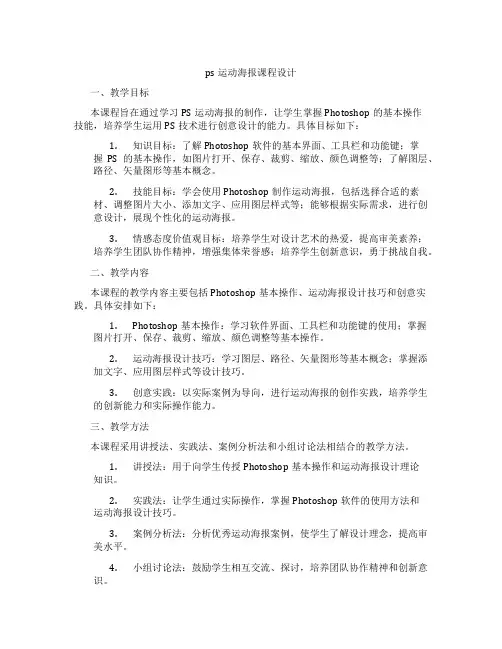
ps运动海报课程设计一、教学目标本课程旨在通过学习PS运动海报的制作,让学生掌握Photoshop的基本操作技能,培养学生运用PS技术进行创意设计的能力。
具体目标如下:1.知识目标:了解Photoshop软件的基本界面、工具栏和功能键;掌握PS的基本操作,如图片打开、保存、裁剪、缩放、颜色调整等;了解图层、路径、矢量图形等基本概念。
2.技能目标:学会使用Photoshop制作运动海报,包括选择合适的素材、调整图片大小、添加文字、应用图层样式等;能够根据实际需求,进行创意设计,展现个性化的运动海报。
3.情感态度价值观目标:培养学生对设计艺术的热爱,提高审美素养;培养学生团队协作精神,增强集体荣誉感;培养学生创新意识,勇于挑战自我。
二、教学内容本课程的教学内容主要包括Photoshop基本操作、运动海报设计技巧和创意实践。
具体安排如下:1.Photoshop基本操作:学习软件界面、工具栏和功能键的使用;掌握图片打开、保存、裁剪、缩放、颜色调整等基本操作。
2.运动海报设计技巧:学习图层、路径、矢量图形等基本概念;掌握添加文字、应用图层样式等设计技巧。
3.创意实践:以实际案例为导向,进行运动海报的创作实践,培养学生的创新能力和实际操作能力。
三、教学方法本课程采用讲授法、实践法、案例分析法和小组讨论法相结合的教学方法。
1.讲授法:用于向学生传授Photoshop基本操作和运动海报设计理论知识。
2.实践法:让学生通过实际操作,掌握Photoshop软件的使用方法和运动海报设计技巧。
3.案例分析法:分析优秀运动海报案例,使学生了解设计理念,提高审美水平。
4.小组讨论法:鼓励学生相互交流、探讨,培养团队协作精神和创新意识。
四、教学资源1.教材:选用《Photoshop CS6基础教程》作为主要教材,辅助以《运动海报设计实例解析》等参考书籍。
2.多媒体资料:收集各类运动海报设计案例,以图片、视频等形式展示,丰富教学内容。
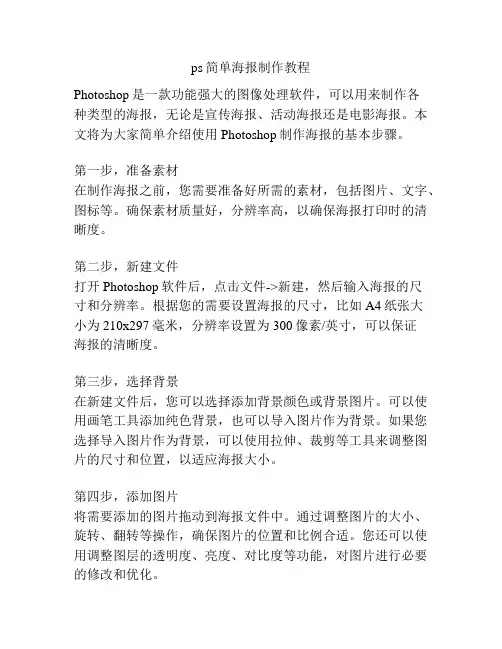
ps简单海报制作教程Photoshop是一款功能强大的图像处理软件,可以用来制作各种类型的海报,无论是宣传海报、活动海报还是电影海报。
本文将为大家简单介绍使用Photoshop制作海报的基本步骤。
第一步,准备素材在制作海报之前,您需要准备好所需的素材,包括图片、文字、图标等。
确保素材质量好,分辨率高,以确保海报打印时的清晰度。
第二步,新建文件打开Photoshop软件后,点击文件->新建,然后输入海报的尺寸和分辨率。
根据您的需要设置海报的尺寸,比如A4纸张大小为210x297毫米,分辨率设置为300像素/英寸,可以保证海报的清晰度。
第三步,选择背景在新建文件后,您可以选择添加背景颜色或背景图片。
可以使用画笔工具添加纯色背景,也可以导入图片作为背景。
如果您选择导入图片作为背景,可以使用拉伸、裁剪等工具来调整图片的尺寸和位置,以适应海报大小。
第四步,添加图片将需要添加的图片拖动到海报文件中。
通过调整图片的大小、旋转、翻转等操作,确保图片的位置和比例合适。
您还可以使用调整图层的透明度、亮度、对比度等功能,对图片进行必要的修改和优化。
第五步,添加文字选择文字工具,在海报文件中添加所需的文字内容。
调整文字的字体、字号、颜色和对齐方式,以满足您的需求。
您可以使用文本工具的“换行”和“段落”选项来控制文字的换行和对齐。
第六步,添加图标和装饰根据海报的主题和内容,您可以选择合适的图标和装饰来增强海报的效果。
通过使用图标库、插件或者自行设计,在海报中添加各种图标和装饰元素,提升海报的视觉吸引力和信息传递效果。
第七步,调整和优化在完成海报的基本设计后,您可以进行调整和优化,以确保海报的视觉效果和打印质量。
可以通过调整图层的透明度、合并分层、添加滤镜等操作,对整个海报进行细节优化。
第八步,保存和输出完成调整和优化后,点击文件->保存,选择合适的文件格式,比如JPEG、PNG等,并设置保存路径和文件名。
如果需要打印海报,建议将文件保存为高分辨率的PDF格式,并选择适当的颜色模式。
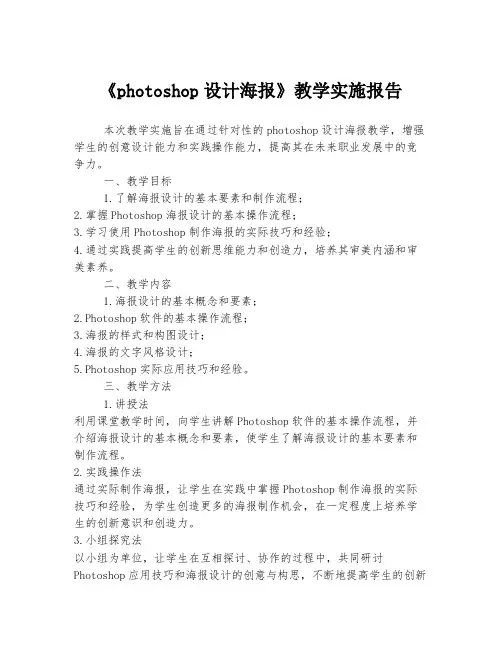
《photoshop设计海报》教学实施报告
本次教学实施旨在通过针对性的photoshop设计海报教学,增强学生的创意设计能力和实践操作能力,提高其在未来职业发展中的竞争力。
一、教学目标
1.了解海报设计的基本要素和制作流程;
2.掌握Photoshop海报设计的基本操作流程;
3.学习使用Photoshop制作海报的实际技巧和经验;
4.通过实践提高学生的创新思维能力和创造力,培养其审美内涵和审美素养。
二、教学内容
1.海报设计的基本概念和要素;
2.Photoshop软件的基本操作流程;
3.海报的样式和构图设计;
4.海报的文字风格设计;
5.Photoshop实际应用技巧和经验。
三、教学方法
1.讲授法
利用课堂教学时间,向学生讲解Photoshop软件的基本操作流程,并介绍海报设计的基本概念和要素,使学生了解海报设计的基本要素和制作流程。
2.实践操作法
通过实际制作海报,让学生在实践中掌握Photoshop制作海报的实际技巧和经验,为学生创造更多的海报制作机会,在一定程度上培养学生的创新意识和创造力。
3.小组探究法
以小组为单位,让学生在互相探讨、协作的过程中,共同研讨Photoshop应用技巧和海报设计的创意与构思,不断地提高学生的创新
思维能力和创造力。
四、教学评价
1.教学后,学生掌握了Photoshop海报设计的基本要素和制作流程。
2.学生积极参与课堂实践操作,实际掌握了Photoshop制作海报的实际技巧和经验。
3.学生通过小组探究法,不断地提高了其创新意识和创造力。
4.教师通过观察学生的表现、课堂讨论和作业评定,对学生进行了全面的教学评价。
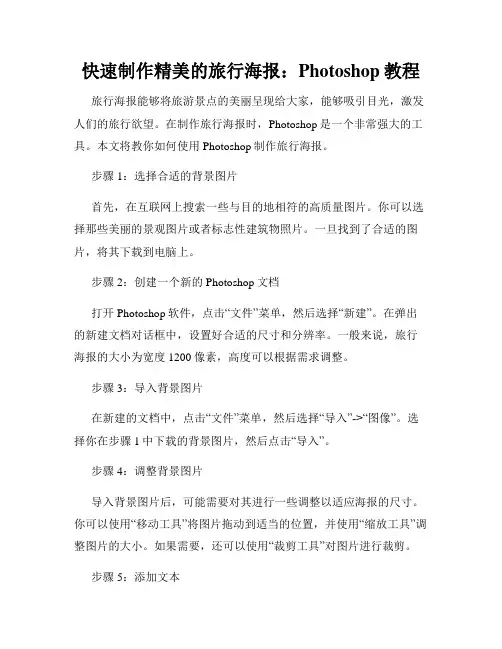
快速制作精美的旅行海报:Photoshop教程旅行海报能够将旅游景点的美丽呈现给大家,能够吸引目光,激发人们的旅行欲望。
在制作旅行海报时,Photoshop是一个非常强大的工具。
本文将教你如何使用Photoshop制作旅行海报。
步骤1:选择合适的背景图片首先,在互联网上搜索一些与目的地相符的高质量图片。
你可以选择那些美丽的景观图片或者标志性建筑物照片。
一旦找到了合适的图片,将其下载到电脑上。
步骤2:创建一个新的Photoshop文档打开Photoshop软件,点击“文件”菜单,然后选择“新建”。
在弹出的新建文档对话框中,设置好合适的尺寸和分辨率。
一般来说,旅行海报的大小为宽度1200像素,高度可以根据需求调整。
步骤3:导入背景图片在新建的文档中,点击“文件”菜单,然后选择“导入”->“图像”。
选择你在步骤1中下载的背景图片,然后点击“导入”。
步骤4:调整背景图片导入背景图片后,可能需要对其进行一些调整以适应海报的尺寸。
你可以使用“移动工具”将图片拖动到适当的位置,并使用“缩放工具”调整图片的大小。
如果需要,还可以使用“裁剪工具”对图片进行裁剪。
步骤5:添加文本接下来,我们需要添加一些文本来介绍目的地或者旅行信息。
在工具栏中选择“文本工具”,然后在海报上点击鼠标左键,开始输入文字。
在字体、字号、颜色等方面,可以根据个人喜好进行调整。
步骤6:使用形状工具为了使海报更加生动和吸引人,我们可以使用形状工具来添加一些图形元素。
在工具栏中找到形状工具,例如矩形工具、椭圆工具或自定义形状工具,然后用鼠标在海报上绘制形状。
你还可以使用橡皮擦工具调整形状的边缘或删除不需要的部分。
步骤7:调整图层和效果在图层面板中,你可以调整不同元素的层次结构。
如果你想让某些元素更加突出,可以将其移动到图层面板的上方。
此外,你还可以为文本、图片和形状添加效果,如阴影、发光或颜色叠加,以增强视觉效果。
步骤8:保存海报完成所有调整后,点击“文件”菜单,选择“保存为”,然后选择一个合适的文件名和保存位置。
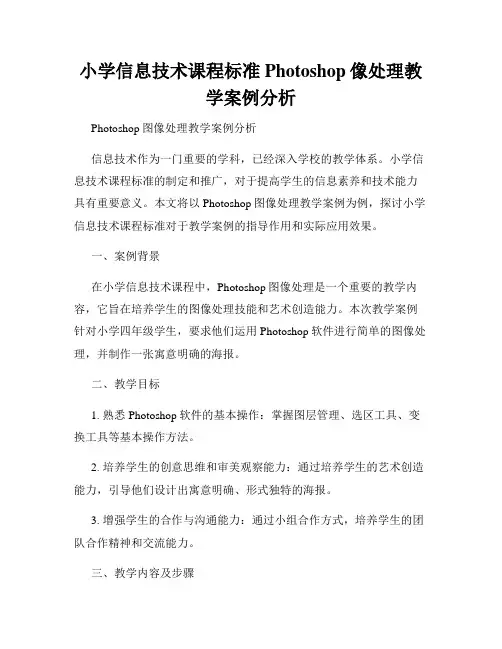
小学信息技术课程标准Photoshop像处理教学案例分析Photoshop图像处理教学案例分析信息技术作为一门重要的学科,已经深入学校的教学体系。
小学信息技术课程标准的制定和推广,对于提高学生的信息素养和技术能力具有重要意义。
本文将以Photoshop图像处理教学案例为例,探讨小学信息技术课程标准对于教学案例的指导作用和实际应用效果。
一、案例背景在小学信息技术课程中,Photoshop图像处理是一个重要的教学内容,它旨在培养学生的图像处理技能和艺术创造能力。
本次教学案例针对小学四年级学生,要求他们运用Photoshop软件进行简单的图像处理,并制作一张寓意明确的海报。
二、教学目标1. 熟悉Photoshop软件的基本操作:掌握图层管理、选区工具、变换工具等基本操作方法。
2. 培养学生的创意思维和审美观察能力:通过培养学生的艺术创造能力,引导他们设计出寓意明确、形式独特的海报。
3. 增强学生的合作与沟通能力:通过小组合作方式,培养学生的团队合作精神和交流能力。
三、教学内容及步骤1. 介绍课程目标和案例背景:向学生介绍本次教学案例的目标和背景,激发学生的学习兴趣。
2. 演示Photoshop软件的基本操作:对学生进行简单的软件操作演示,让学生了解Photoshop软件的界面和基本工具栏。
3. 分组合作设计海报:将学生分成小组,每组由3-4名学生组成。
每个小组根据指定的主题和寓意设计一张海报,要求运用Photoshop软件进行图像处理和创作。
4. 组内合作与交流:在每个小组内部,学生共同商讨和协作,根据个人的创意,确定海报的内容和形式。
5. 制作海报:学生根据组内讨论的结果,利用Photoshop软件进行图像处理和合成,制作出最终的海报作品。
6. 展示与分享:每个小组展示自己设计的海报,介绍海报的寓意和创作灵感,并与其他小组分享彼此的作品。
四、教学评估1. 观察评估:教师通过观察学生在课堂上的表现、发言与思考等,评估他们对于图像处理和创意设计的理解程度和运用能力。
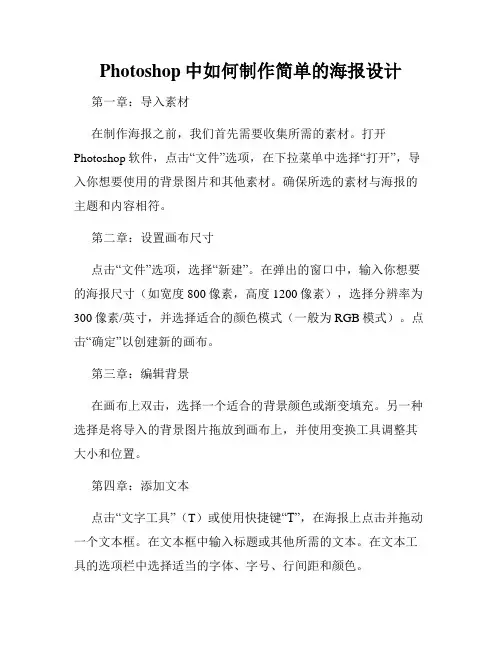
Photoshop中如何制作简单的海报设计第一章:导入素材在制作海报之前,我们首先需要收集所需的素材。
打开Photoshop软件,点击“文件”选项,在下拉菜单中选择“打开”,导入你想要使用的背景图片和其他素材。
确保所选的素材与海报的主题和内容相符。
第二章:设置画布尺寸点击“文件”选项,选择“新建”。
在弹出的窗口中,输入你想要的海报尺寸(如宽度800像素,高度1200像素),选择分辨率为300像素/英寸,并选择适合的颜色模式(一般为RGB模式)。
点击“确定”以创建新的画布。
第三章:编辑背景在画布上双击,选择一个适合的背景颜色或渐变填充。
另一种选择是将导入的背景图片拖放到画布上,并使用变换工具调整其大小和位置。
第四章:添加文本点击“文字工具”(T)或使用快捷键“T”,在海报上点击并拖动一个文本框。
在文本框中输入标题或其他所需的文本。
在文本工具的选项栏中选择适当的字体、字号、行间距和颜色。
第五章:设计布局根据海报的内容和主题,决定文本和其他元素的布局。
可以使用对齐工具保持元素的整齐和平衡。
也可以利用Photoshop中的网格和参考线帮助进行定位和对齐。
第六章:添加图像和图标在海报中插入适当的图像和图标,以增加吸引力和视觉效果。
可以使用“文件”选项导入图片,然后使用变换工具进行调整。
通过图层面板,可以对图层进行调整,如大小、透明度和混合模式。
第七章:调整颜色和明暗可以使用调整图层选项来增加或减少图像的亮度、对比度、饱和度等。
在图层面板中选择所需的图层,然后在菜单中选择“图像”-“调整”-“亮度/对比度”或其他选项来进行调整。
第八章:应用滤镜和特效在制作海报时,可以使用Photoshop中的滤镜和特效来增加创意和视觉效果。
例如,可以使用模糊滤镜来创建柔和的背景效果,或使用描边滤镜来增强文字和图像的轮廓。
第九章:增加细节和修饰通过添加阴影、高光、边框和其他修饰效果,来进一步增强海报的视觉效果。
例如,在文本下方添加阴影,或在图像周围添加边框。
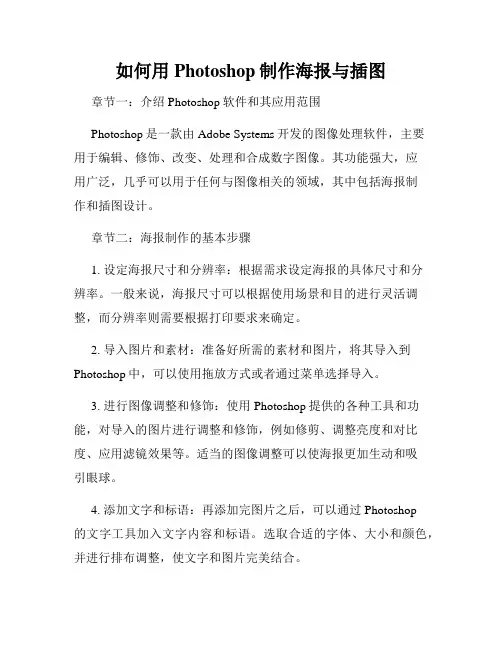
如何用Photoshop制作海报与插图章节一:介绍Photoshop软件和其应用范围Photoshop是一款由Adobe Systems开发的图像处理软件,主要用于编辑、修饰、改变、处理和合成数字图像。
其功能强大,应用广泛,几乎可以用于任何与图像相关的领域,其中包括海报制作和插图设计。
章节二:海报制作的基本步骤1. 设定海报尺寸和分辨率:根据需求设定海报的具体尺寸和分辨率。
一般来说,海报尺寸可以根据使用场景和目的进行灵活调整,而分辨率则需要根据打印要求来确定。
2. 导入图片和素材:准备好所需的素材和图片,将其导入到Photoshop中,可以使用拖放方式或者通过菜单选择导入。
3. 进行图像调整和修饰:使用Photoshop提供的各种工具和功能,对导入的图片进行调整和修饰,例如修剪、调整亮度和对比度、应用滤镜效果等。
适当的图像调整可以使海报更加生动和吸引眼球。
4. 添加文字和标语:再添加完图片之后,可以通过Photoshop的文字工具加入文字内容和标语。
选取合适的字体、大小和颜色,并进行排布调整,使文字和图片完美结合。
5. 设计布局和排版:根据海报的主题和需要,设计海报的整体布局和排版。
可以利用Photoshop提供的图层功能,对图片、文字、背景等进行灵活组合和调整。
尝试不同的布局,选择最具视觉冲击力的效果。
6. 使用特效和修饰:根据需要,可以使用Photoshop提供的特效功能,如阴影、透明度、渐变等,为海报增加独特的效果。
同时,可以利用调整图层的不透明度、填充色等技巧,增加海报的层次感和细节。
7. 导出和输出:编辑完毕后,可以将海报导出为适合打印或发布的格式,如JPEG、PNG或PDF。
根据平台要求和需求设置适当的输出设置,确保最终生成的海报质量和尺寸符合要求。
章节三:插图设计的基本步骤1. 确定插图的风格和主题:根据设计需求和目的,确定插图的风格和主题。
可以是抽象的、卡通的、写实的等等,具体取决于客户要求或者设计师的创意。
一、教学目标1. 知识与技能目标:- 学生能够了解海报的基本构成要素,包括标题、正文、插图、色彩等。
- 学生能够熟练运用Photoshop、Illustrator等软件进行海报设计。
- 学生能够掌握海报排版和布局的基本技巧。
2. 过程与方法目标:- 通过小组合作,培养学生的团队协作能力和沟通能力。
- 通过实践操作,提高学生的动手能力和创新意识。
3. 情感态度与价值观目标:- 学生能够认识到海报在传播信息、宣传思想方面的作用。
- 培养学生热爱艺术、追求美的情感。
二、教学重难点1. 教学重点:- 海报的基本构成要素和设计原则。
- 软件操作技能,如Photoshop、Illustrator等。
2. 教学难点:- 创意构思和个性化设计。
- 色彩搭配和排版布局。
三、教学过程1. 导入新课- 通过展示一些优秀海报作品,激发学生的学习兴趣。
- 引导学生思考海报的作用和设计原则。
2. 理论学习- 讲解海报的基本构成要素,包括标题、正文、插图、色彩等。
- 介绍海报设计的原则,如简洁明了、突出重点、色彩搭配等。
3. 实践操作- 学生分组,每组选择一个主题进行海报设计。
- 教师指导学生使用Photoshop、Illustrator等软件进行海报制作。
- 学生在实践过程中,不断尝试、修改,提高设计水平。
4. 交流与评价- 学生展示自己的作品,分享设计思路和心得。
- 小组之间互相评价,提出改进意见。
- 教师对学生的作品进行点评,总结优点和不足。
5. 总结与拓展- 总结本次课程的学习内容,强调海报设计的重要性和技巧。
- 鼓励学生在生活中多观察、多思考,提高自己的审美能力。
- 布置课后作业,要求学生运用所学知识设计一张海报。
四、教学评价1. 课堂表现:- 课堂参与度、小组合作情况。
- 学生在实践操作中的表现。
2. 作品评价:- 海报设计是否符合主题、创意是否新颖。
- 色彩搭配、排版布局是否合理。
- 软件操作技能的掌握程度。
如何使用Photoshop制作海报设计Photoshop是一款功能强大的图像处理软件,被广泛用于海报设计。
下面我将详细介绍如何使用Photoshop制作海报设计,分为以下几个步骤:步骤一:准备工作1. 确定海报设计的目的和主题,明确传达的信息和感觉。
2. 收集与主题相关的素材,如照片、插图、字体等。
步骤二:新建海报画布1. 打开Photoshop软件,在菜单栏中选择“文件”,然后点击“新建”来创建新的画布。
2. 设定画布的尺寸和分辨率,可以根据需要选择常用的海报尺寸,如A4或宽高比16:9等。
3. 确定画布背景颜色或插入背景图片。
步骤三:插入主题素材1. 将之前收集到的与主题有关的素材导入到Photoshop中,可以使用拖拽或者在菜单栏中选择“文件”-“导入”。
2. 调整素材的大小和位置,可以使用移动工具(V)和自由变换工具(Ctrl+T)来进行调整。
步骤四:添加文本1. 选取文本工具(T),在海报上点击并拖动一个文本框。
2. 输入所需文本,注意选择适当的字体、字号和颜色。
3. 使用文本工具和自由变换工具,对文本进行调整,如旋转、缩放或者斜切。
步骤五:应用滤镜和效果1. 使用滤镜功能可以为海报添加特殊效果,如模糊、光晕或者水彩画效果。
在菜单栏中选择“滤镜”来浏览和选择滤镜。
2. 调整滤镜的参数,以满足设计要求。
3. 还可以使用调整图像的功能,如亮度、对比度和色彩平衡等,以增强整体效果。
步骤六:调整布局和细节1. 使用图层工具(L),可以调整素材的层级和可见性。
根据需要,可以通过双击图层进行更多的调整。
2. 进行整体的布局调整,注意元素之间的平衡和配合。
3. 通过添加阴影、边框或其他修饰来增加细节效果。
步骤七:保存和输出1. 在菜单栏中选择“文件”-“保存”或者“文件”-“另存为”来保存当前的工作。
2. 根据需要选择保存的格式,如JPEG、PNG或者PDF等。
3. 输出时,可以调整图像的分辨率和尺寸,以符合所需的打印或在线发布要求。
photoshop怎么做海报_如何用ps制作一张海报3.接下来会用到文字素材,文字可以用ps的文字编辑功能编辑,也可以使用素材文件,这里首先使用素材文件。
在空白图层里置入文字素材然后调整位置后确定置入。
4.用蒙版的颜色范围蒙版,让文字的白色背景隐去,这样文字就置入海报中了。
5.然后选择滤镜,外发光滤镜。
让文字更加特别一点。
(当然具体使用一些什么特效和什么文字依据个人审美)6.主题文字编辑完成之后,在用添加文字的命令添加一些细节文字。
7.最后在加上一些小点缀(比如飞过的乌鸦)这样海报就完成了。
当然这里只是做一个简单的示范,所以只是非常简陋的完成这个作品。
你一定可以做出更加精致的作品。
2如何用ps制作一张海报依据海报具有抽象、色彩绚丽的特点,通常制作海报可以利用PS相关滤镜来实现另类表现手法。
同时利用图片融合手机,将海报的内容以最丰富的内涵表现出来。
1.打开PS,新建一空白文档,背景色设置为白色,文档大小依据实现必须要来定义。
2.接着选择一张可作为底图的图片并打开,利用"移动工具'将该图片移动到当前文档界面中,以创建"图层1',然后按"Ctrl+T'对其大小和位置进行调整。
3.接着点击"图层'面板中的"添加图层蒙板'按钮,为当前图层添加蒙板。
然后选择"渐变填充工具'为其填充"黑白'渐变。
photoshop怎么做海报_如何用ps制作一张海报:4.接着再打开一张可作为底图的图片,同时为其应用蒙板和渐变填充。
并调整其透明度,使其看起来略显暗一些。
5.还后再插入一张图片,由于该图片有背景,因此选择"魔术棒工具',将背景选中并删除掉。
然后设置其"图层混合模式'为"强光'。
6.然后选择"文字工具',输入与探险主题相关的内容,如"Secret Advertuers',设置文字的形状,并应用样式。
海报ps教程步骤制作海报需要一系列的步骤,并且需要借助Photoshop这样的图像处理软件。
下面是一个制作海报的简要步骤,详细描述了整个过程。
第一步:确定设计目标在开始制作海报之前,需要明确设计目标。
你要传达什么信息?你的海报是为了宣传一个活动、产品或是提醒人们某种事宜?确定好设计目标将有助于你在设计过程中保持一致性。
第二步:收集素材在开始制作海报之前,先收集一些素材。
这些素材可以包括背景图像、图片、图标、文字等。
可以在互联网上搜索相关图像,或者自己拍摄照片,也可以使用图像库中的图片。
同时,还可以寻找一些与设计目标相关的图标或是其他决定力的图像元素。
第三步:选择合适的尺寸和分辨率根据要制作的海报的用途,选择合适的尺寸和分辨率。
例如,如果你计划打印大尺寸的海报,你可能需要选择高分辨率以保证图像质量。
第四步:创建一个新的Photoshop文档打开Photoshop软件,然后选择“文件”-“新建”创建一个新的文档。
在弹出的对话框中,输入所需的尺寸和分辨率。
第五步:添加背景图像在新建的文档中,使用“文件”-“导入”选项将收集到的背景图像添加到海报中。
调整图像的大小和位置,确保它适合整个海报。
第六步:添加文本使用文本工具在海报中添加所需的文字。
选择合适的字体、字号和颜色,并调整文本的位置和大小。
第七步:编辑图像使用Photoshop中的各种工具和效果对添加的图片进行编辑。
你可以使用魔棒工具选择某个对象,然后调整颜色、对比度、亮度等设置。
第八步:添加图标和其他图像元素根据设计目标,选择并添加适当的图标和其他图像元素。
你可以使用图标库中的图标,或者自己绘制一些简单的图标。
第九步:调整布局和排版仔细检查海报的整体布局和排版。
确保各个元素的位置和大小合适。
如果需要,可以将元素进行重新排序或放大/缩小。
第十步:调整颜色和效果根据设计目标和个人喜好,调整整个海报的颜色和效果。
你可以尝试不同的滤镜和调色板,以获得最终满意的效果。
ps教程入门—Photoshop制作广告经典海报最终效果图素材图第一:选定一张要处理的图片。
第二:进入以标准模式编辑状态(工具栏中倒数第三行左过的按钮就是标准模式。
在两个按钮间进行选择,就能够快速切换快速蒙版模式与标准模式,也可使用快捷键Q)。
第三:点击工具栏中颜色框,弹出拾色器对话框,设置前景色。
第四:新建一图层(图层1),将刚才设置的前景色填充图层1。
第五:将图层1的图层模式更换为“颜色”,此处做是为了改变图像色调,方法有很多,在这里用图层模式是为了在不引影图片的情况下方面查看效果。
第六:点击工具栏中,色彩框右上角,切换前景色与背景色(X),然后再次点击工具栏中颜色框,弹出拾色器对话框,选择浅灰色。
(这里灰色自定)。
第七:再次新建一图层(图层2),同时填充所选择的浅灰色。
在这里选择灰色是有原因的,他不一致与白色直接加杂,它们的色阶值是有区别的,大家能够动手试试,一张白画布添加杂色与(各)灰色画布添加杂色后的效果,看看色阶的变化是不相同的,在这里就不详解。
第八:执行菜单>滤镜>杂色>添加杂色,在浅灰色中加入杂点,制作燥点感受。
第九:弹出添加杂色对话框,在数量中输入合适的数值,分布中选择平均分布,勾选单色。
第十:添加杂色后的图层2效果。
第十一:更换图层2的图层混合模式为颜色加深。
第十二:另复制一层背景层为背景副本。
同时进入以快速蒙版模式编辑(Q)。
第十三:使用工具栏中的渐变工具(G),以径向渐变从图像中间向外拉出从前景色白色到背景色黑色的渐变效果。
第十四:可见这时图像中有了一层红色透明的图层效果,这就是蒙版效果。
进入“以蒙版模编辑”的同时,通道面板中也自动出现了一个快速蒙版通道。
第十五:由此可见,快速蒙版与通道的有关联系。
点击通道浮动面板右边的黑色小三角,弹出隐藏菜单。
“快速蒙版的选项”它与通道面板在一起,可见蒙版与通道的联系,这就是我们为什么要在讲通道的同时也提到了蒙版问题,蒙版与通道的关系,它是不可缺少的部分。